画布大小的设置 知识点题库
在
Photoshop中,修改画布大小也就是修改图像大小。
如下图是Photoshop窗口“图像大小”的截图,若要任意调整这张图片的大小,应该先( ),再分别输入调整的宽度和高度的数值。

A . 取消分辨率
B . 取消约束比例
C . 取消自动
D . 取消重定图像像素
在AdobePhotoshop中处理图片时,要调整图像文件的宽度和高度的像素数,需在“图像”菜单下选择的命令是( )。
A . 图像大小
B . 画布大小
C . 调整
D . 旋转画布
如下图在photoshop中调整图像大小时若把宽度改为1000,则高度( )

A . 变为1600
B . 不变
C . 变为750
D . 变成1000
如图,在photoshop中对图片进行调整,可以看出对比度降低了。

如图,若把宽度改为1000, 则高度( )。
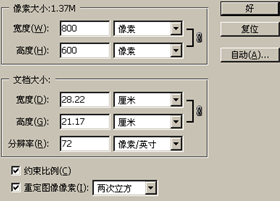
A . 变为1600
B . 变为750
C . 不变
D . 变成1000
根据本学期《多媒体素材的采集与加工》单元中学到的内容,完成以下题目。
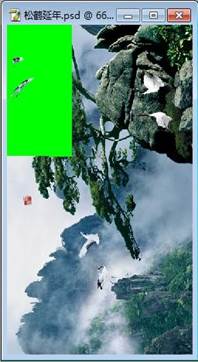 图1
图1
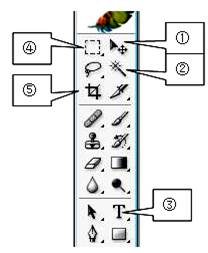 图2
图2
-
(1) 从图1中可知,该图片的扩展名是。
-
(2) 要对图1进行顺时针90度旋转,需要在菜单“图像”——中设置。
-
(3) 图1左上角部分有部分绿色背景,可以利用图2中的[] 工具选择后,再利用删除键将其删除。
-
(4) 若要在图1中输入文字“松鹤延年”,需要用到图2中的[]工具 , 若将文字调整到合适的位置需要用到[]工具。
RGB色彩模式下,字母R表示的是( )
A . 红色
B . 绿色
C . 蓝色
D . 黑色
根据“松鹤延年”和工具栏的截图完成填空。
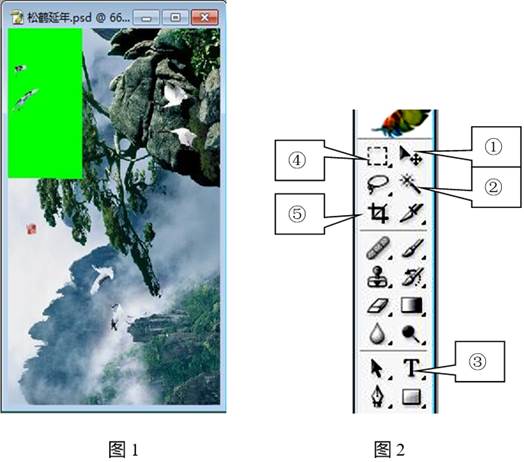
-
(1) 从图1可知,该图片的扩展名是。
-
(2) 若对图1进行顺时针90度旋转,可利用菜单栏中的“图像”—“”—90度(顺时针)完成。
-
(3) 若要在图1中输入文字“松鹤延年”,需要用到图2中的工具(填①②③④⑤);输入完成后将文字调整到合适的位置,需要用到工具(填①②③④⑤)。
-
(4) 要使图像给人一种颜色饱满、色调明亮的感觉,可通过“图像”—“”— “色相/饱和度”设置。
下图为Photoshop新建文件的截图, 根据下图,回答下列问题:
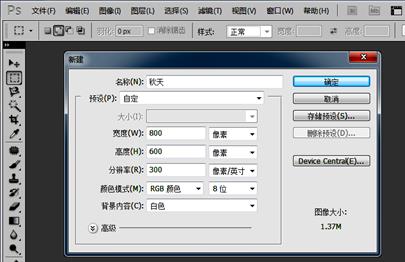
-
(1) 新建文件的名称为“”;
-
(2) 新建文件宽度为像素,高度为像素,分辨率为像素/英寸。
Photoshop中“图像尺寸”命令可以将图像不成比例地缩放。
在PhotoShop中修改了画布的大小就修改了图像的大小。
在Photoshop中,可以实现由左图到右图的操作是( )。

A . 画布旋转180度
B . 画布旋转90度
C . 水平翻转画布
D . 垂直翻转画布
如下图,在Photoshop 7.0中,旋转画布的说法错误的是( )
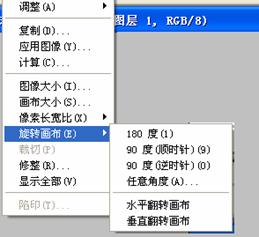
A . 旋转不能超过180度
B . 旋转可以超过180度
C . 可按逆时针旋转
D . 可按顺时针旋转
Photoshop7.0中,可以对画布进行顺时针90°旋转。
如图是Photoshop CS5中的“新建”对话框,下列选项中说法不正确的一项是( )
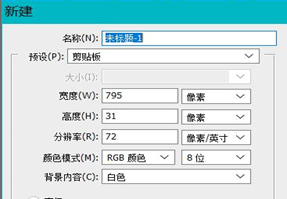
A . 可以修改新建图像文件的名称
B . 可以修改新建图像文件的宽度
C . 新建图像文件的颜色模式只能是RGB颜色
D . 可以修改新建文件的分辨率
如图,在Photoshop中原文件画布大小为1024×700像素,如果要做成适合演示文稿使用的图片大小,去掉右下角多余部分的话,先在“画布大小”对话框中,将画布宽高分别设置为800像素、600像素,再在“定位”栏目中单击( )按钮。

A . ①右下
B . ②右上
C . ③左上
D . ④左下
最近更新



